对于许多电脑用户来说,拥有一款设计独特、功能丰富的鼠标可以提升工作效率,同时也是个人品味的体现。如果你是一个奥特曼的粉丝,那么奥特曼无线鼠标不仅能够满...
2025-06-30 12 使用方法
在这个数字化的时代,无线鼠标已成为我们日常工作与娱乐中的必备设备。尤其是一些设计时尚、颜色鲜艳的可爱无线鼠标,不仅方便了我们的生活,也为我们的工作环境增添了一抹亮色。但是,如何正确地使用和配对连接这些可爱的小伙伴呢?本文将为初学者提供详细的使用方法和连接指导,帮助您轻松掌握无线鼠标的使用。
在开始使用之前,首先让我们熟悉一下您的无线鼠标。可爱的无线鼠标通常由以下几个部分组成:
鼠标主体:这是您使用鼠标的主要部分,设计通常小巧、便携。
开关:用于开启或关闭无线鼠标。
电池仓:用于安装或更换鼠标电池。
无线接收器插槽:在某些鼠标中,您需要将无线接收器插入电脑上的USB接口。
配对按钮:用于将鼠标与电脑配对。
确保您已阅读了鼠标附带的用户手册,了解其特定功能和注意事项。

在使用无线鼠标之前,您需要确保它的电池是满的。接下来,按照以下步骤操作:
1.打开无线鼠标:将无线鼠标的开关拨到开的位置。
2.启动电脑:打开您的电脑,并登录系统。
3.将无线鼠标置于合适的位置:将鼠标放在平滑的桌面上,确保鼠标底部与桌面保持适当的距离。
此时,您的无线鼠标应该已经可以开始使用。移动鼠标时,指针会在电脑屏幕上相应地移动。点击鼠标左键可以选择对象,右键通常用于打开快捷菜单。

为了将无线鼠标与电脑连接,您可能需要进行配对操作。以下是一般步骤:
使用无线接收器配对连接
1.插上无线接收器:将无线鼠标自带的USB无线接收器插入电脑的USB接口。有时电脑会自动识别并安装驱动程序。
2.进入配对模式:按下无线鼠标上的配对按钮,通常这个按钮在鼠标底部。请参考用户手册以确定具体位置和操作。
3.等待电脑识别:电脑通常会在几秒内识别到无线鼠标。如果电脑没有自动识别,您可能需要在电脑的蓝牙或设备设置中手动添加设备。
使用蓝牙连接
若您的电脑支持蓝牙,也可以通过蓝牙进行配对连接:
1.打开电脑蓝牙:确保您的电脑蓝牙已开启,并处于可被发现模式。
2.启动鼠标蓝牙功能:根据用户手册,将无线鼠标设置为蓝牙配对模式。
3.在电脑上添加设备:进入电脑的蓝牙设置,选择添加新设备,找到您的无线鼠标并完成配对。
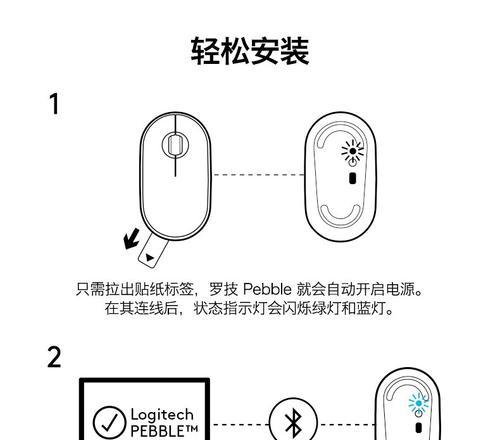
问题1:鼠标无法移动或点击。
解决方法:检查鼠标底部是否有脏污、灰尘或异物干扰。清洁鼠标底部并确保电池电量充足。
问题2:电脑无法识别无线鼠标。
解决方法:检查USB接收器是否插好,或者尝试更换USB接口。确保鼠标和电脑都处于开启状态,并且处于配对模式。
问题3:鼠标反应迟钝或不准确。
解决方法:请检查鼠标垫或工作表面是否对鼠标传感器造成干扰。更换一个适合鼠标使用的工作表面,或者清洁鼠标底部的光学传感器。
电池更换提示:当无线鼠标移动缓慢或指针闪烁时,通常是电池电量低的信号,此时应更换电池。
维护建议:定期用软布清洁鼠标底部的传感器和表面,确保其干净无污渍。
节能小贴士:在不使用鼠标时,可以将其开关关闭以节省电池。
无线鼠标为我们的工作和生活带来了极大的便利。通过本文的指导,相信您已经能够熟练掌握可爱无线鼠标的使用方法和配对连接流程。无论您是需要连接电脑还是平板,这些基本操作和技巧都是适用的。如果在使用过程中遇到任何问题,不要犹豫,按照文中提供的步骤和解决方法去尝试,相信您很快就能解决。现在,拿起您的鼠标,开始愉快的数字旅程吧!
标签: 使用方法
版权声明:本文内容由互联网用户自发贡献,该文观点仅代表作者本人。本站仅提供信息存储空间服务,不拥有所有权,不承担相关法律责任。如发现本站有涉嫌抄袭侵权/违法违规的内容, 请发送邮件至 3561739510@qq.com 举报,一经查实,本站将立刻删除。
相关文章

对于许多电脑用户来说,拥有一款设计独特、功能丰富的鼠标可以提升工作效率,同时也是个人品味的体现。如果你是一个奥特曼的粉丝,那么奥特曼无线鼠标不仅能够满...
2025-06-30 12 使用方法

在高速发展的科技时代,游戏已经成为了许多人的日常娱乐活动。而一款性能优良的游戏鼠标无疑是提升游戏体验的利器。尤其是女神游戏鼠标,凭借其优美的外观和人性...
2025-06-28 14 使用方法
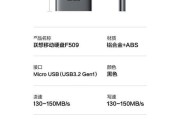
固态硬盘(SSD)凭借其快速的读写速度与稳定的性能,已成为现代计算机中不可或缺的一部分。正确安装与使用固态硬盘是确保系统稳定运行的关键。本文将集中于联...
2025-06-26 16 使用方法

随着电脑硬件性能的不断提升,越来越多的用户选择高性能显卡来获得更佳的游戏体验或进行专业的图形处理工作。然而,高性能显卡的重量和体积也在不断增加,这对于...
2025-06-25 17 使用方法

电脑配件宇航员,顾名思义,是一款专为电脑硬件配置而设计的工具软件,它通过模拟宇航员的视角,帮助用户洞察电脑内部配置的每一部分,以便更好地管理和优化个人...
2025-06-25 13 使用方法

在现代生活中,手机已成为我们日常不可或缺的工具。无论是观看视频、视频通话、阅读电子书,还是简单的导航使用,一个稳固的手机支架可以大大提升使用体验。魔斯...
2025-06-22 20 使用方法